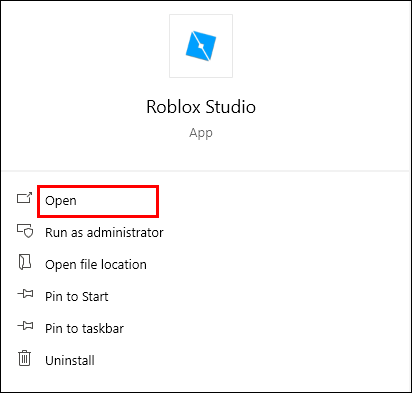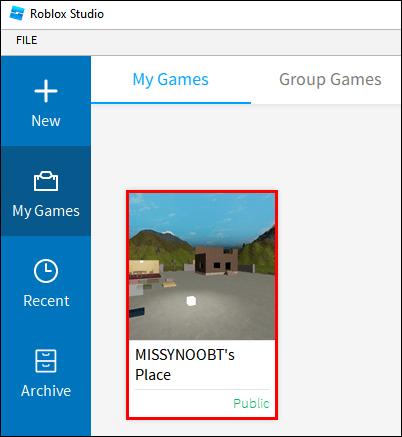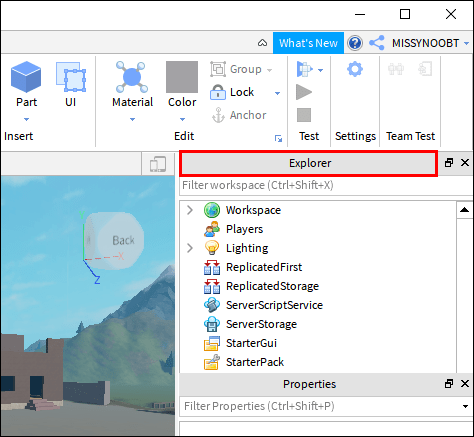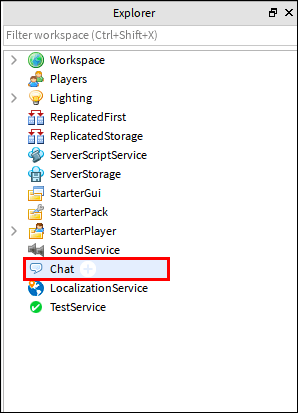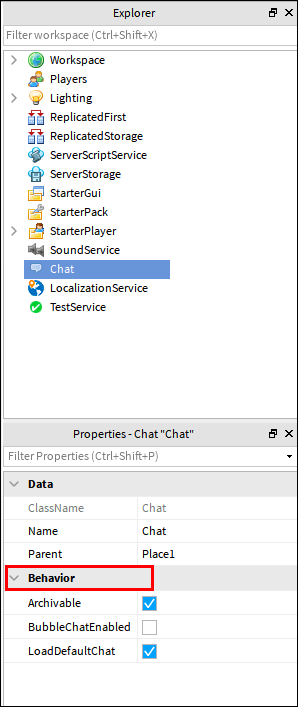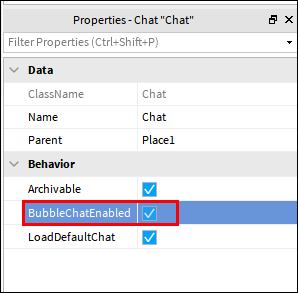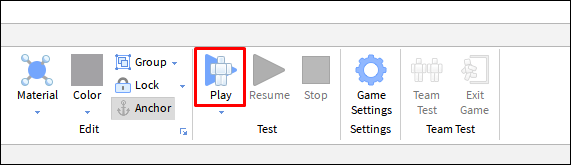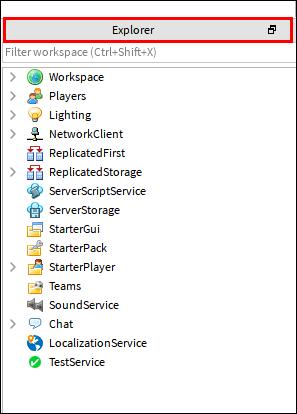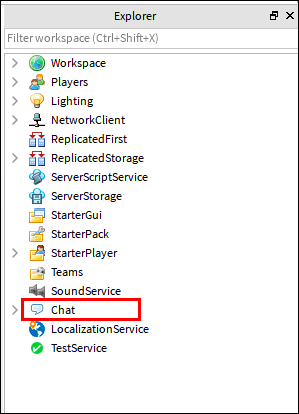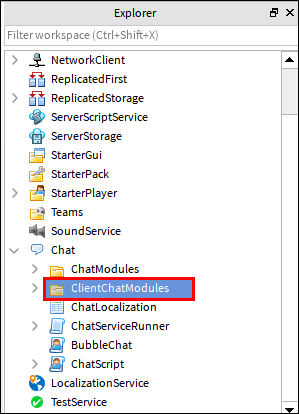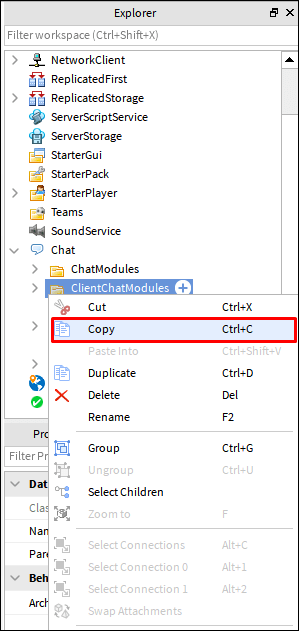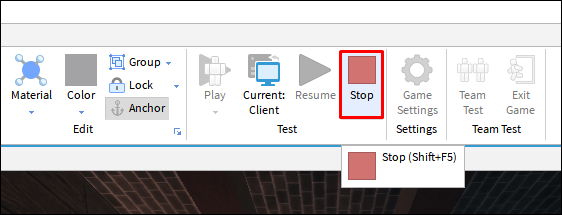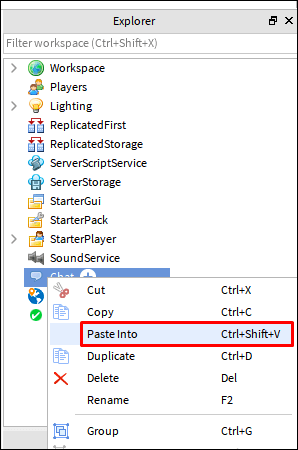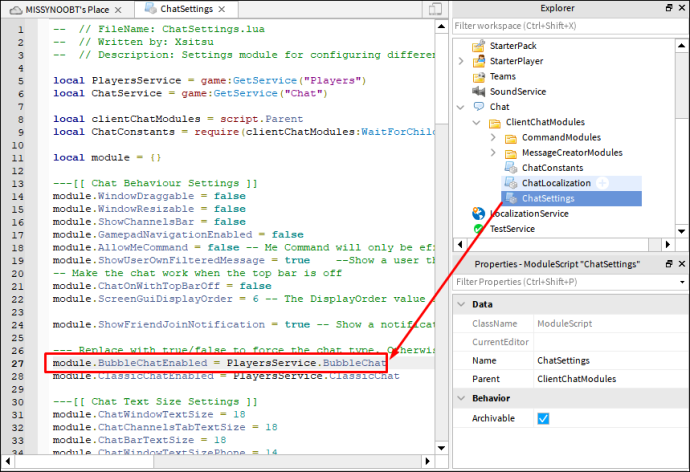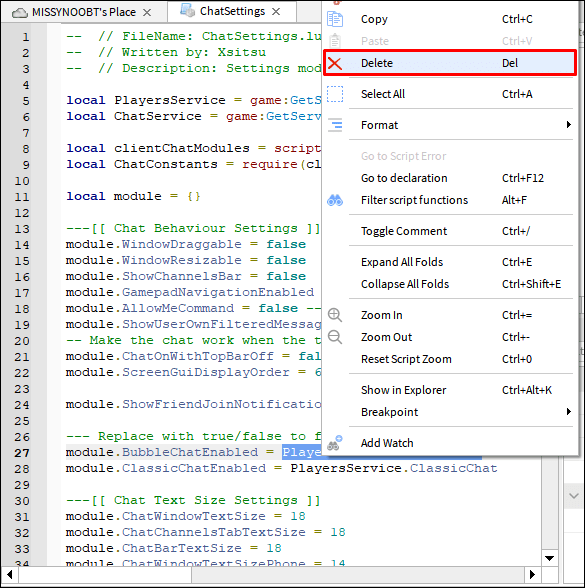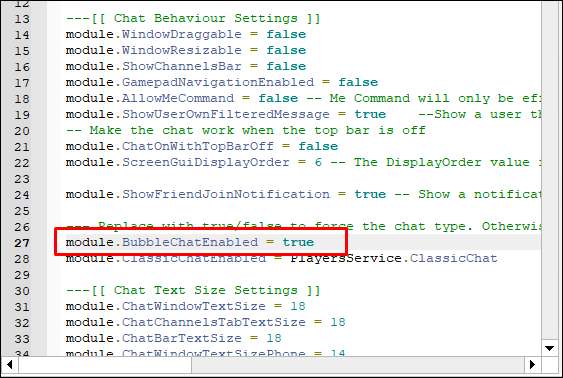So aktivieren Sie den Bubble-Chat in Roblox
Die Entwicklung eines eigenen Spiels in Roblox ist eine erstaunliche Erfahrung. Sie haben sicherlich viel Mühe und Zeit in die Gestaltung aller Details gesteckt, nur um möglicherweise bei der Bubble-Chat-Option stecken zu bleiben. Die gute Nachricht ist, dass Sie sich darüber keine Sorgen mehr machen müssen.

Dieser Artikel enthält detaillierte Schritte zum Aktivieren von Bubble Chat in Roblox. Sie erfahren auch, wie Sie Ihren Chat anpassen, seine Einstellungen ändern und vieles mehr.
Es gibt zwei Hauptmethoden, um die Bubble-Chat-Funktion in Ihrem Spiel zu aktivieren: die ältere und aktualisierte Methode. Heute zeigen wir euch beides.
So aktivieren Sie einen neuen Bubble-Chat in Roblox (2021)
Roblox war in den letzten Jahren nicht sehr aktiv, wenn es darum ging, die Standardeinstellungen für den Bubble-Chat im Spiel zu aktualisieren. Viele Spieler, denen es an Programmiererfahrung mangelt, hatten Mühe, den Bubble-Chat für ihre Spiele zu aktivieren.
Im Oktober 2020 haben die Roblox-Entwickler jedoch endlich den ersten, viel einfacheren Weg zur Aktivierung der Funktion zurückgegeben. Wenn Sie relativ neu in der Spieleentwicklung sind und noch keine Programmiererfahrung haben, werden Sie diese Option lieben. Befolgen Sie einfach die folgenden Schritte.
Wichtiger Tipp: Sie müssen die API aktivieren, damit diese Schritte funktionieren. Aktivieren Sie die API, indem Sie zu Ihrem Start-Tab gehen à Spieleinstellungen > Optionen > Aktivieren Sie "Studio-Zugriff auf API-Dienste aktivieren" > Klicken Sie auf "Speichern".
Aktivieren Sie diese Funktion nur beim Testen/Bearbeiten des Spiels.
- Öffnen Sie Ihr Roblox-Studio.
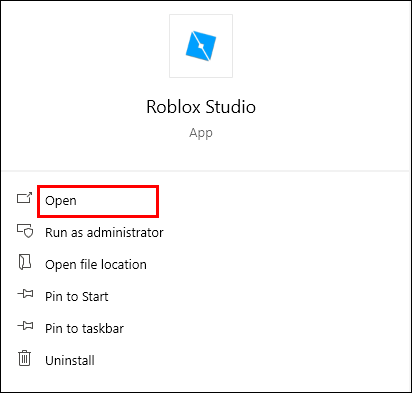
- Öffnen Sie das Spiel, zu dem Sie die Bubble-Chat-Funktion hinzufügen möchten.
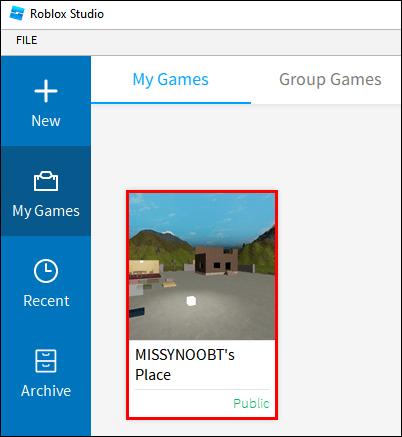
- Gehen Sie zu "Explorer" auf der linken Seite Ihres Bildschirms.
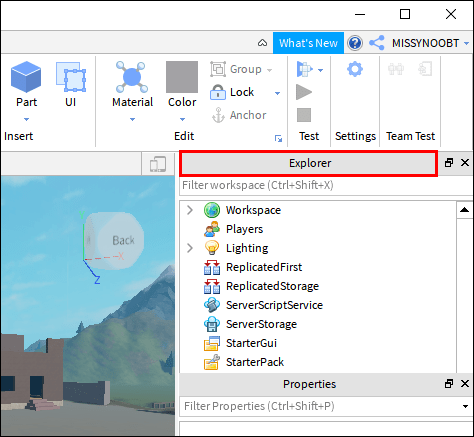
- Klicken Sie auf „Chat“.
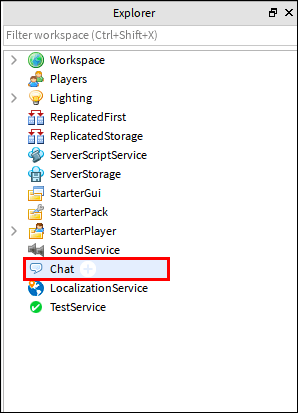
- Gehen Sie zu "Chat-Eigenschaften". Sie sollten eine Registerkarte "Verhalten" sehen. Klick es an.
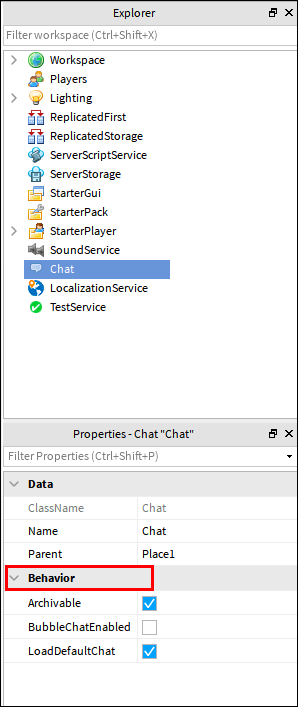
- Sie sehen ein Feld namens "BubbleChatEnabled". Aktivieren Sie einfach das Kontrollkästchen, um den Chat zu aktivieren.
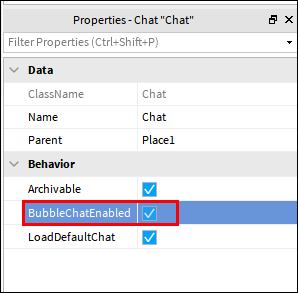
So einfach ist das – Sie haben BubbleChat jetzt für Ihr Spiel aktiviert. Dies ist eine aktualisierte Methode. Um den Bubble Chat zu deaktivieren, deaktivieren Sie einfach das Kontrollkästchen in Schritt 6.
So aktivieren Sie den Bubble-Chat in Roblox
Es gibt auch die althergebrachte Möglichkeit, Bubble Chat zu aktivieren, falls Sie das Feld "BubbleChatEnabled" in den Chat-Eigenschaften nicht sehen. Diese Version beinhaltet Codierung, aber keine Sorge sie bearbeitet nur einen Nebencode. Es sind keine verrückten Programmierkenntnisse erforderlich.
- Öffnen Sie ein Spiel, das Sie in Roblox Studio bearbeiten möchten.
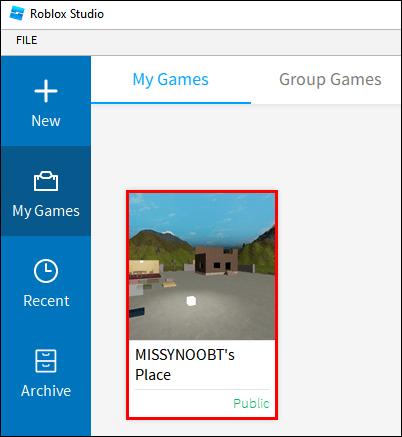
- Klicken Sie im Hauptmenü auf die Schaltfläche „Play“. Warten Sie, bis das Spiel hochgefahren ist.
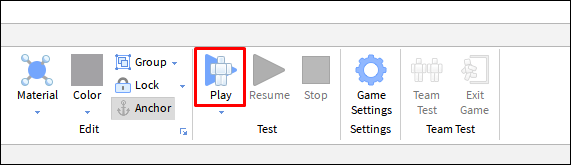
- Gehen Sie zum „Explorer“ links auf dem Bildschirm.
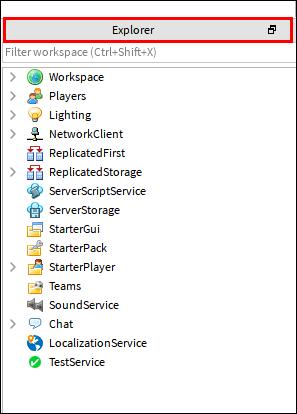
- Öffnen Sie den Abschnitt „Chat“. Ihr Spiel muss betriebsbereit sein, damit Sie alle Chat-Optionen sehen können. Stellen Sie also sicher, dass Ihr Spiel im mittleren Teil des Bildschirms gestartet wird.
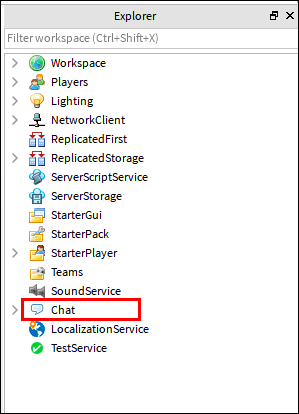
- Öffnen Sie im Abschnitt „Chat“ den Ordner „ClientChatModules“.
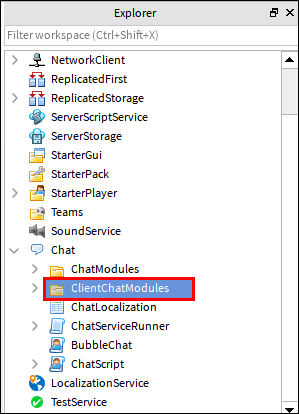
- Klicken Sie mit der rechten Maustaste darauf und klicken Sie auf "Kopieren".
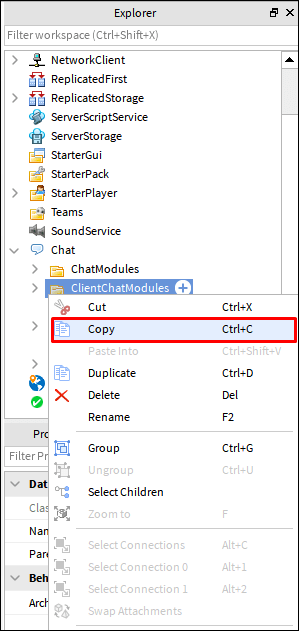
- Unterbrechen Sie Ihr Spiel, indem Sie im oberen Menü auf die Schaltfläche "Stopp" klicken. Es ist ein rot-quadratisches Symbol.
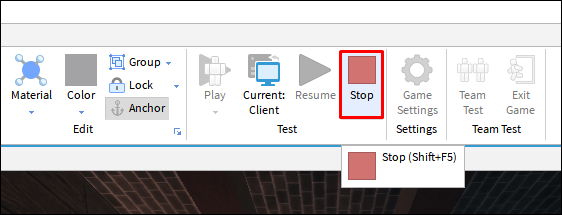
- Jetzt müssen Sie nur noch den Ordner „ClientChatModules“ in den Chat-Dienst einfügen. Klicken Sie im Explorer mit der rechten Maustaste auf "Chat" und wählen Sie "Einfügen in". Jetzt haben Sie fast alles, was Sie brauchen, um Bubble Chat zu aktivieren.
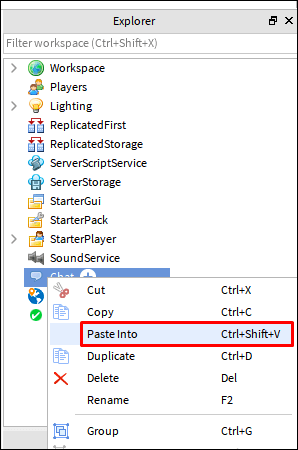
- Tippen Sie im Abschnitt "Chat" doppelt auf "Chat-Einstellungen". Auf dem Hauptbildschirm werden eine Reihe von Codes angezeigt. Scrollen Sie nach unten zu Zeile 27. Es ist die Zeile mit der Aufschrift „module.BubbleChatEnabled = PlayersService.BubbleChat“.
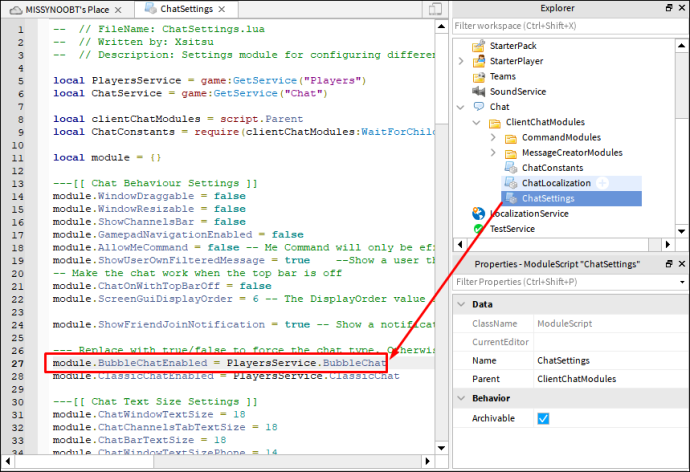
- Löschen Sie alles, was nach dem Gleichheitszeichen steht.
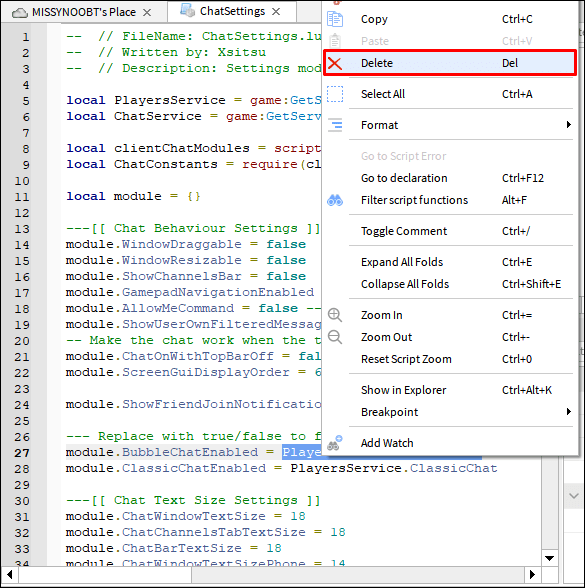
- Fügen Sie das Wort "wahr" hinzu. So sollte Ihre Zeile 27 nun aussehen: „module.BubbleChatEnabled = true“.
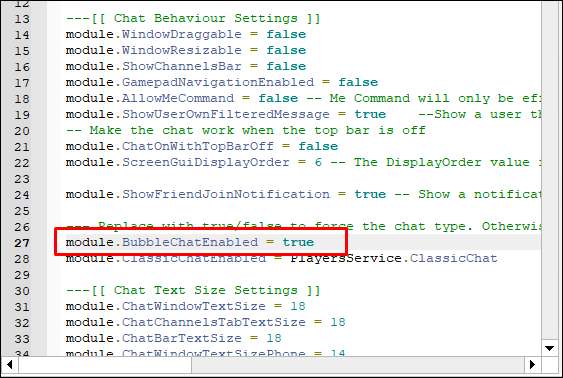
Du hast Bubble Chat jetzt erfolgreich zu deinem Roblox-Spiel hinzugefügt! Gehen Sie zum Hauptmenü und klicken Sie auf die Schaltfläche „Spielen“, um die Funktion in Ihrem Spiel zu testen. Öffnen Sie einfach wie gewohnt die Chatbox und geben Sie etwas ein. Ihre Nachricht sollte nun über dem Kopf Ihres Charakters erscheinen.
Zusätzliche FAQ
Was ist Roblox Bubble-Chat?
Roblox hat 2009 zusätzlich zur klassischen Chatbox die Bubble Chat-Funktion veröffentlicht. Bei dieser Funktion erscheinen die Chatnachrichten über den Köpfen des Spielers in einer Sprechblase. Benutzer müssen ihre Augen nicht mehr vom Gameplay abwenden, um Nachrichten zu senden und zu lesen. Diese Funktion funktioniert hervorragend für alle Arten von Spielen, außer für das Verstecken von Spielen, da sie den Standort des Charakters enthüllt.
Wenn Sie ein Versteckspiel spielen, sollten Sie daher besser ruhig bleiben und keine Nachrichten senden oder noch besser, den Bubble-Chat für dieses Spiel deaktivieren. Roblox hat seine Bubble Chat-Funktion im Jahr 2020 überarbeitet und enthält jetzt viele Anpassungsoptionen wie:
• Kontrolle der Blasendauer
• Ändern der Hintergrundfarbe
• Neue Grafiken
• Animierte Übergänge
• Maximale Anzahl von Blasen über einem Zeichen
• Einstellen des Abstands, in dem die Blasen ausgeblendet oder minimiert werden sollen.
Wie chatten Sie auf Roblox.com?
Es ist schwer vorstellbar, mit Ihren Freunden ein Spiel zu spielen, ohne gleichzeitig kommunizieren zu können. Aus diesem Grund können Sie die Chatbox von Roblox verwenden, um Nachrichten zu senden. Um den Chat zu aktivieren, drücken Sie einfach die Taste „/“ auf Ihrer Tastatur. Wenn Entwickler das Chat-Fenster für das Spiel aktiviert haben, wird es auf der linken Seite Ihres Bildschirms angezeigt. Geben Sie einfach Ihre Nachricht ein und drücken Sie "Enter" auf Ihrer Tastatur.
Es gibt eine andere Möglichkeit, mit Roblox zu chatten. Im oberen linken Teil Ihres Bildschirms sehen Sie eine kleine Chat-Leiste, die wie eine rechteckige Sprechblase mit drei weißen Punkten darin aussieht. Klicken Sie einfach darauf und die Chatbox wird darunter angezeigt.
Wie deaktiviere ich einen Chat auf Roblox?
Wenn Sie ein Spieler sind und nicht möchten, dass Ihre Mitspieler Ihnen Nachrichten senden, können Sie die Funktion in wenigen einfachen Schritten deaktivieren.
• Melden Sie sich bei Ihrem Roblox-Konto an.

• Gehen Sie zu „Kontoeinstellungen“. Sie gelangen dorthin, indem Sie auf das Zahnradsymbol in der rechten Ecke der Seite klicken.

• Gehen Sie zum Reiter „Datenschutz“.

• Suchen Sie nach „Wer kann im Spiel mit mir chatten?“. Option und wählen Sie „Niemand“.

• Scrollen Sie nach unten und klicken Sie auf „Speichern“.
Wie passen Sie den Chat in Roblox an?
Sie können Chats in Roblox über das Lua-Chat-System anpassen. Wenn Sie einen neuen Bubble-Chat einrichten, können Sie ihn mit den „SetBubbleChatSettings“ im Chat-Dienst anpassen.
Wie ändern Sie die Chat-Einstellungen auf Roblox?
Wenn Sie ein Spieler sind und Chatnachrichten deaktivieren oder einschränken möchten, können Sie dies über Ihre Einstellungsseite auf Roblox tun. Gehen Sie einfach zu „Einstellungen“ > Registerkarte „Datenschutz“ und passen Sie Ihre „Kontakteinstellungen“ und „Weitere Einstellungen“ an.
Wenn Sie ein Entwickler sind, können Sie die Chat-Einstellungen Ihres Spiels im Lua-Chat-System ändern und anpassen. Sie finden ein Wörterbuch namens "ChatSettings". Sie finden es im Chat-Spieldienst im Ordner „ClientChatModules“.
Sie bearbeiten Skripte, indem Sie Werte einfügen, die Sie für akzeptabel halten. Hier sind einige der Hunderte von Eigenschaften, die Sie ändern/anpassen können, indem Sie ihren Standardwert ändern:
• Blasendauer. Standardwert – 15
• Chat-Schriftart. Standardwert – Enum.Font.SourceSansBold
• Chat-Hintergrundfarbe. Standardwert – Color3.new(0, 0, 0)
• Standardfarbe für Kanalnamen. Standardwert – Color3.fromRGB(35, 76, 142)
• Maximale Fenstergröße. Standardwert – UDim2.new(1, 0, 1, 0)
• Allgemeiner Kanalname. Standardwert – „Alle“
• Maximale Nachrichtenlänge. Standardwert – 200.
Wie kann ich Roblox auf Roblox eine Nachricht senden?
Der einfachste Weg, Roblox zu kontaktieren, ist über ein Support-Formular auf der Website. Füllen Sie einfach alle Felder aus und warten Sie auf ihre Antwort. Sie können die Art der benötigten Hilfe sowie das Gerät auswählen, auf dem Sie Roblox ausführen. Auf diese Weise können sie Ihnen die genauesten Informationen zur Lösung Ihres Problems liefern.
Der Kundenservice ist jedoch nur verfügbar, wenn Sie eine Frage zur Abrechnung oder zum Konto haben. Für Gameplay, Website-Features oder andere Anfragen empfehlen sie Ihnen, zum Roblox Dev Hub zu gehen. Sie haben eine äußerst aktive Entwickler-Community, in der Sie am ehesten die Antworten finden, die Sie benötigen. Wir empfehlen dringend, den Hub von Roblox zu besuchen, wo auch die neuesten Updates angekündigt werden.
Optimieren des Chat-Erlebnisses mit Roblox
Roblox ist ein fantastischer Ort für Einsteiger-Spieleentwickler. Du kannst jedes Spiel entwerfen und von Millionen leidenschaftlicher Spieler weltweit kostenlos testen lassen. Roblox Studio hat es möglicherweise verspätet, Entwicklern das Hinzufügen von Bubble Chat zu ermöglichen, aber dies ist nicht mehr der Fall, da Sie diese großartige Funktion jetzt in Sekundenschnelle erstellen und anpassen können. In diesem Artikel haben wir Ihnen gezeigt, wie Sie genau das tun können.
Haben Sie Bubble Chat auf die alte oder die neue Weise aktiviert? Wie haben Sie Ihren Bubble-Chat angepasst? Lassen Sie es uns im Kommentarbereich unten wissen.